در آیفون چگونه تبهای Incognito کروم را با فیس آیدی قفل کنیم
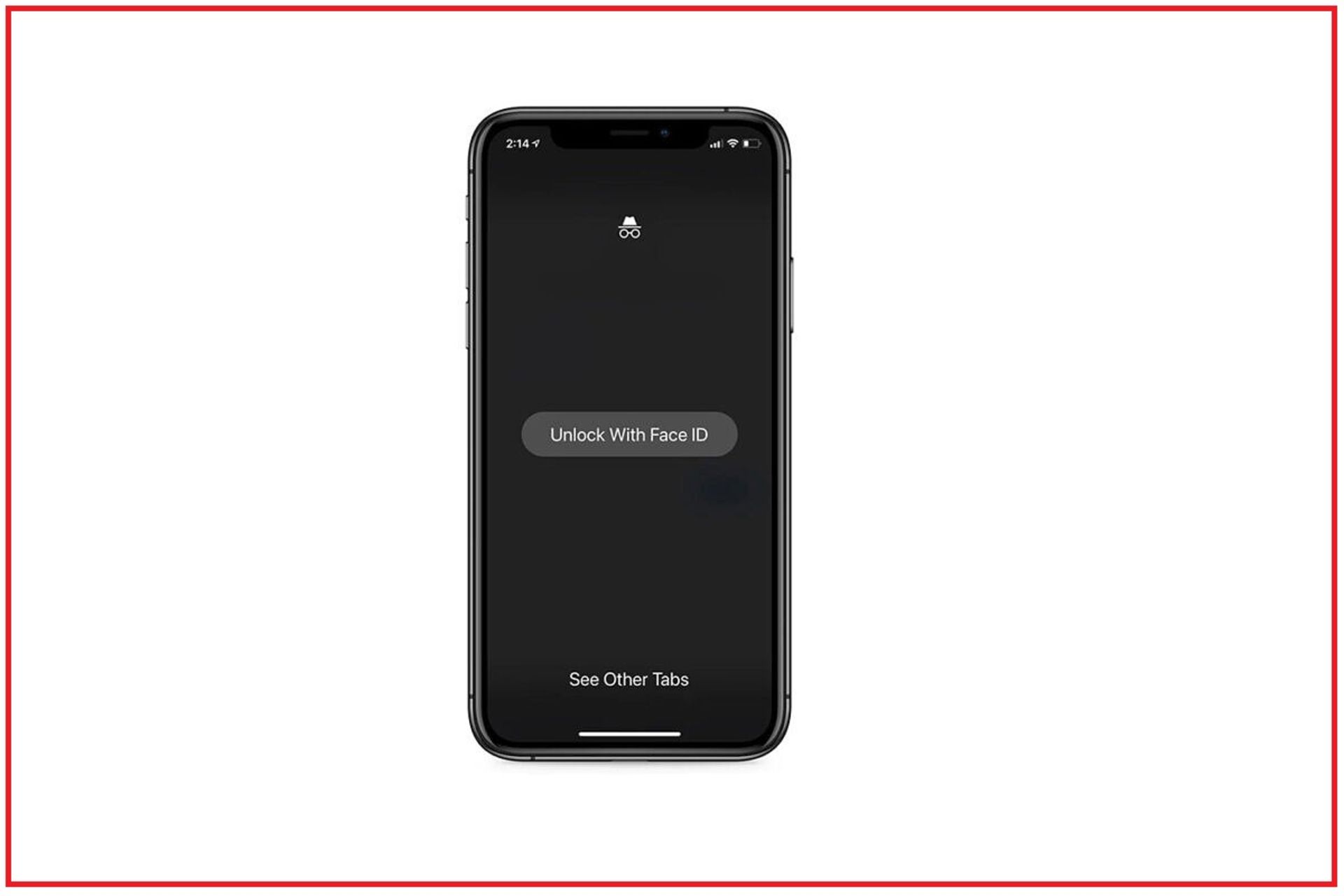
ویژگی جدید کروم برای آیفون تبهای Incognito را با فیس آیدی قفل میکند تا شخص دیگری نتوانند وبسایتهایی که بازدید میکنید بررسی کنند. قابلیت استفاده از فیس آیدی برای باز کردن تبهای Incognito یک فلگ آزمایشی در Google Chrome 91 برای آیفون است. این قابلیت یک لایه امنیتی اضافه روی تبهای Incognito اعمال میکند که نیاز به باز کردن قفل آنها با استفاده از فیس آیدی دارد و همچنین مانع از این میشود که کسی به این بخش از گوشی شما دسترسی داشته باشد.
در زمان نوشتن این مقاله، این قابلیت بهصورت فلگ آزمایشی در کروم Chrome 91 معرفی شده است. شاید گوگل در نهایت این قابلیت را بهعنوان ویژگی پایدار معرفی کند یا آن را از مرورگر حذف کند.
فلگها تقریباً در هر پلتفرمی برای کروم در دسترس هستند؛ اما این ویژگی فقط برای آیفونهایی که از Face ID پشتیبانی میکنند در دسترس قرار دارد. این گوشیها شامل آیفون X و مدلهای بالاتر از آن هستند.
قفل کردن تبهای Incognito کروم با فیس آیدی
مرورگر گوگل کروم را در آیفون باز کنید. در نوار جستجوی بالای صفحه chrome://flags را وارد کنید و اینتر بزنید.
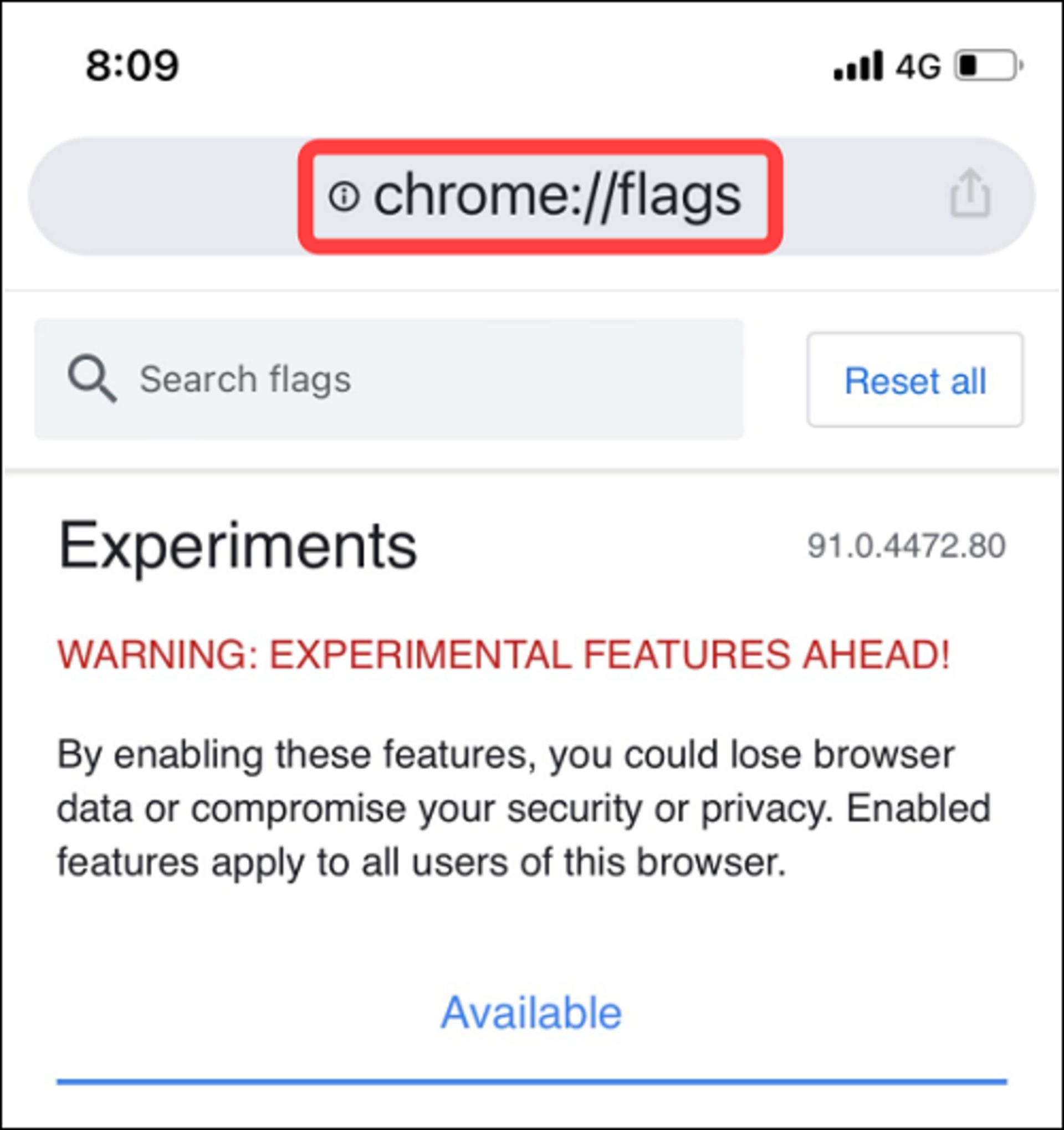
در نوار جستجوی بالای صفحه عبارت Device Authentication for Incognito را وارد کنید. این گزینه در بخش Experiments قابل مشاهده است؛ زیرا هنوز بهصورت آزمایشی مورد بررسی قرار دارد.
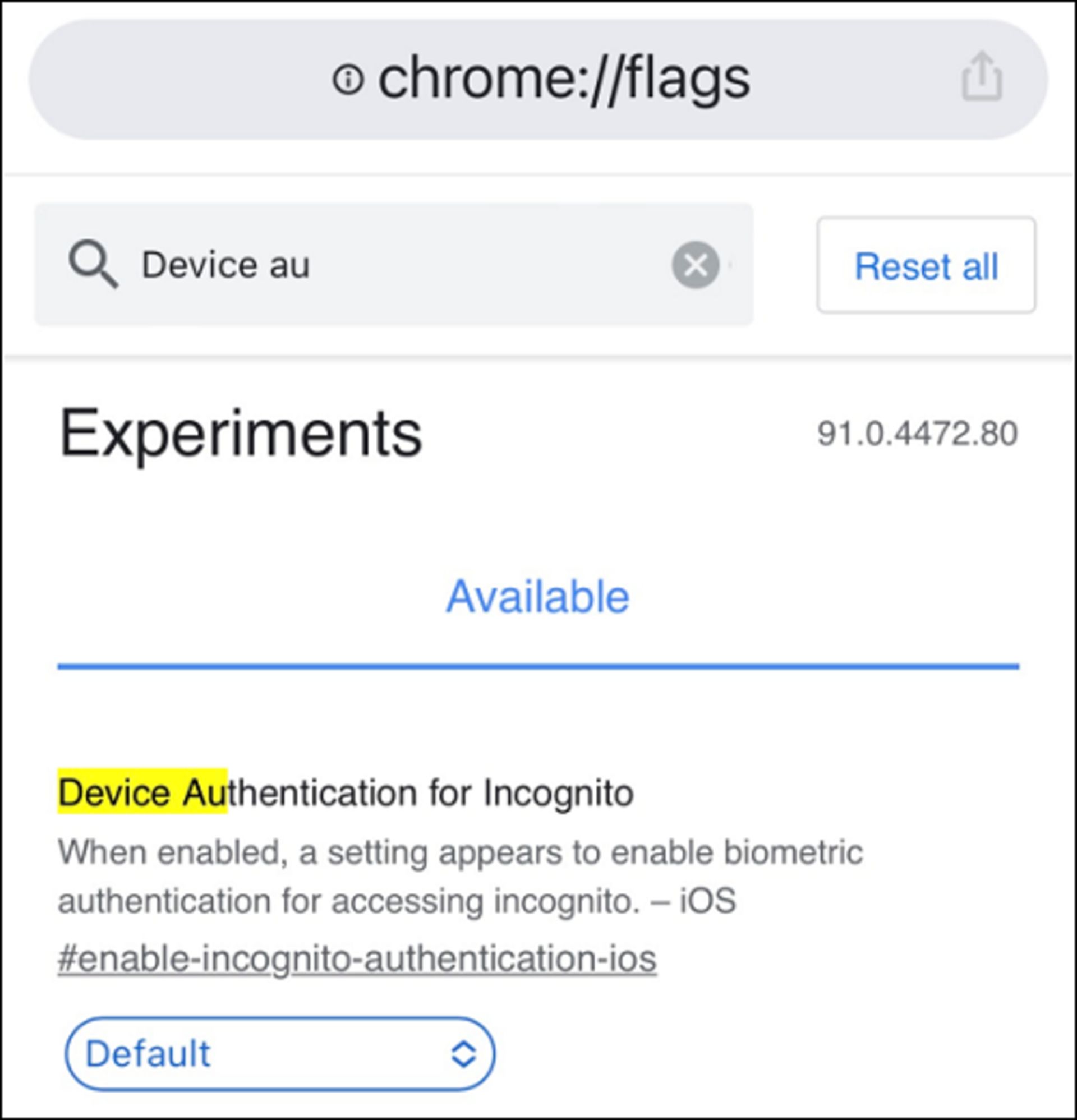
منوی کشویی که زیر فلگ Device Authentication for Incognito قرار دارد باز کنید و روی گزینه Enabled ضربه بزنید.
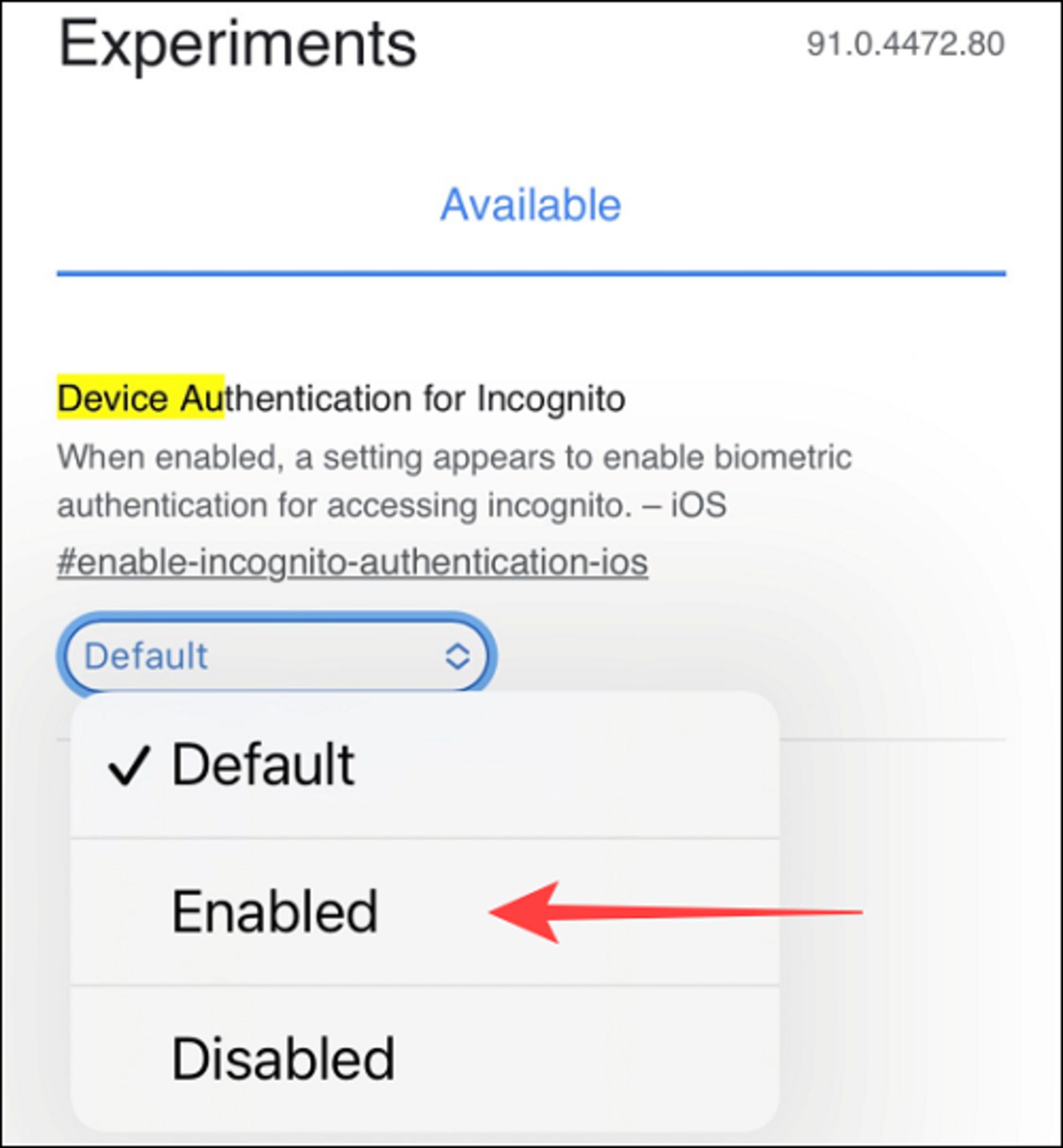
پس از فعال کردن این فلگ، باید کروم را بببندید تا تغییرات انجامشده روی آن اعمال شود.
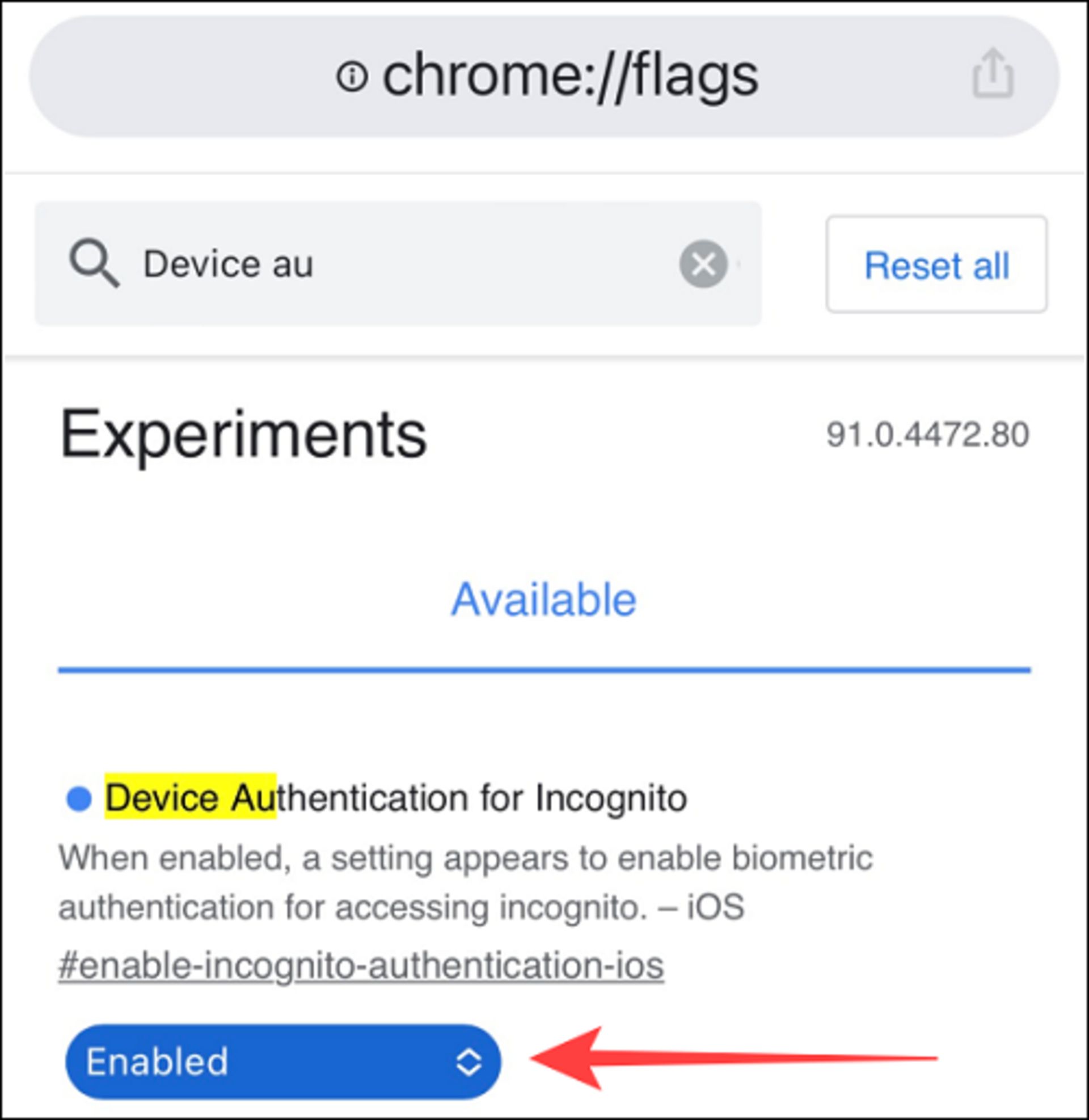
پس از این که دوباره کروم را باز کردید، در گوشه پایینی سمت راست روی آیکون سهنقطه افقی ضربه بزنید و Settings را انتخاب کنید.
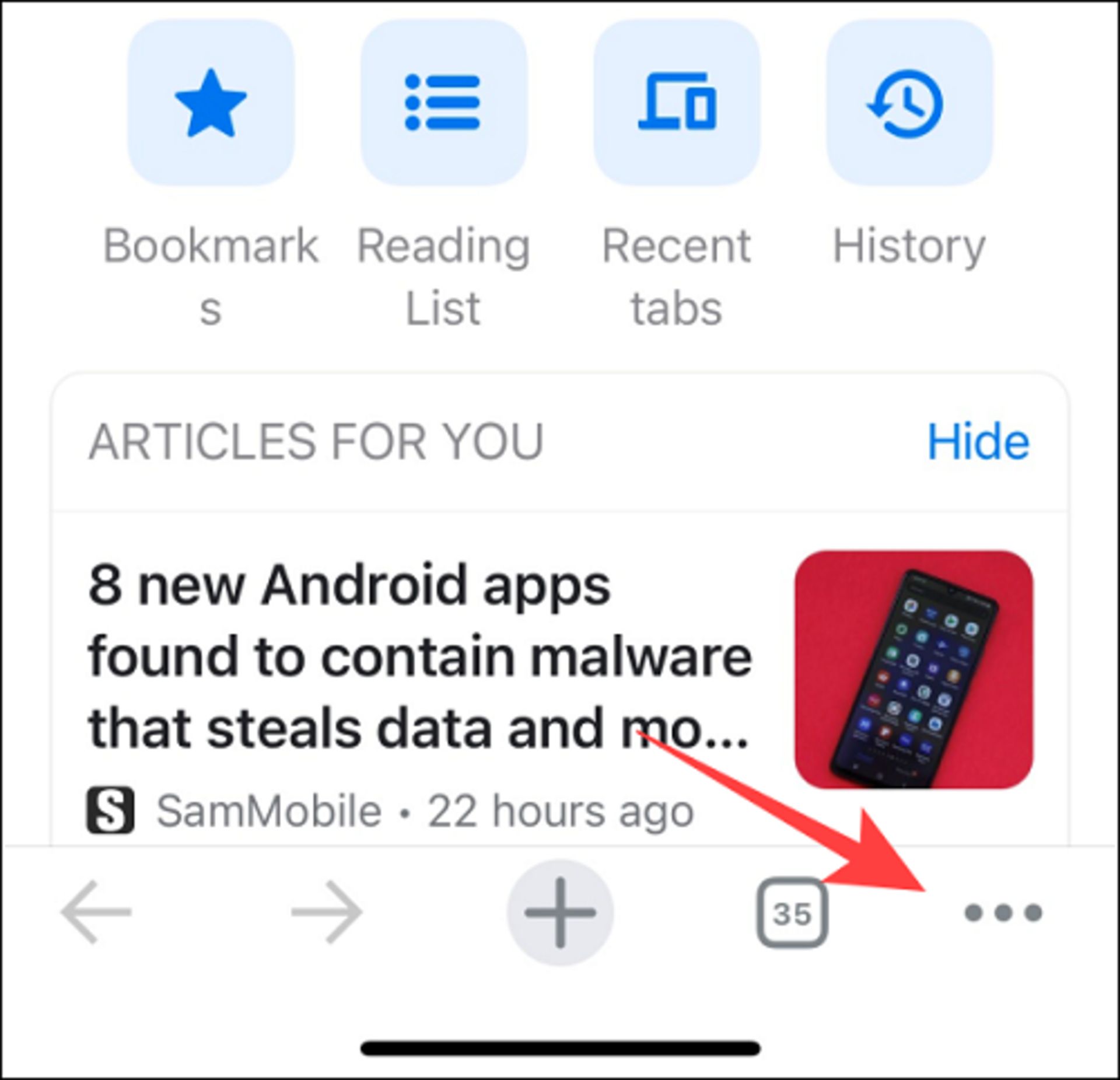
از این بخش گزینه Privacy را انتخاب کنید.
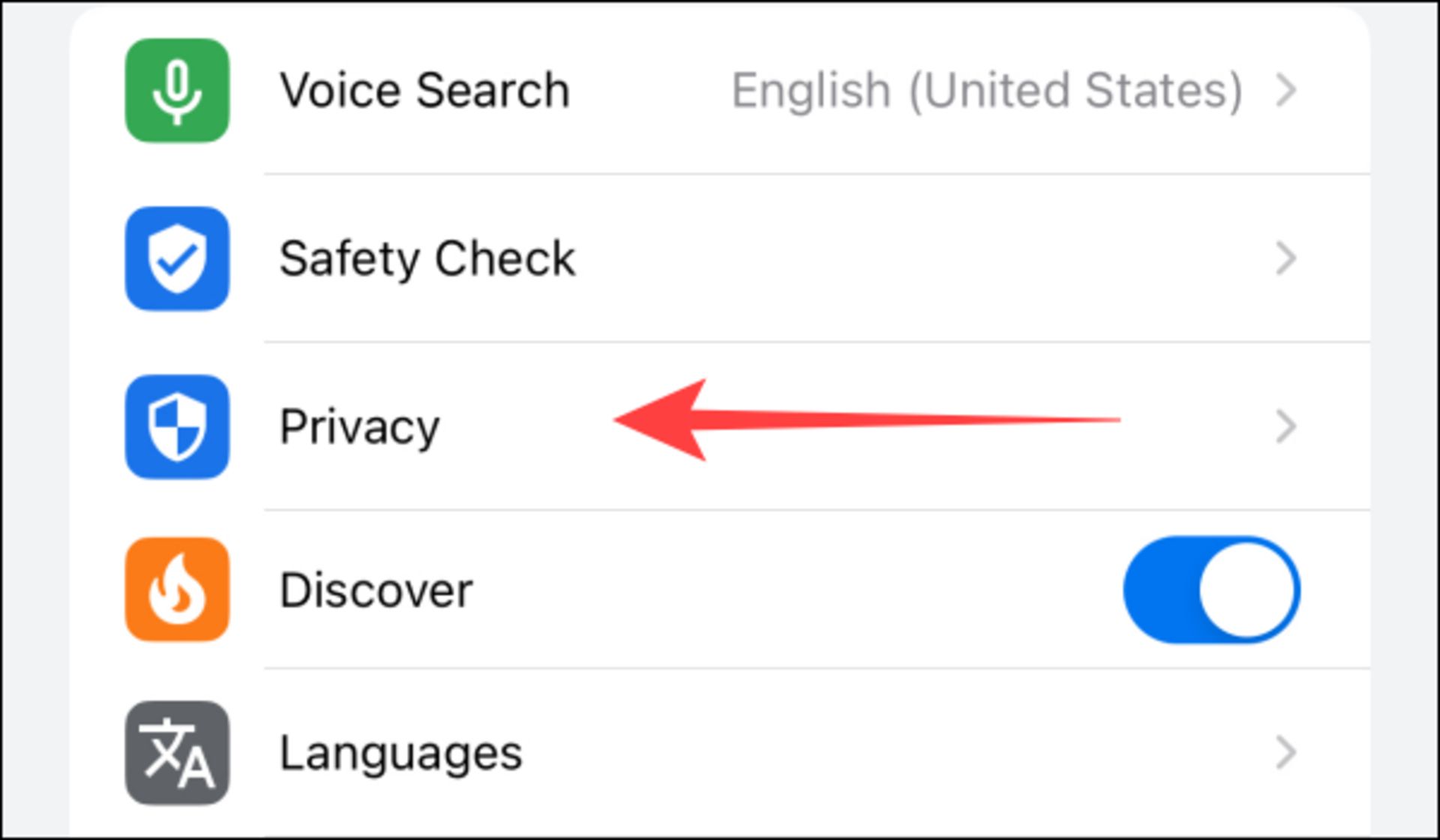
گزینه Lock Incognito Tabs When You Close Chrome را فعال کنید.
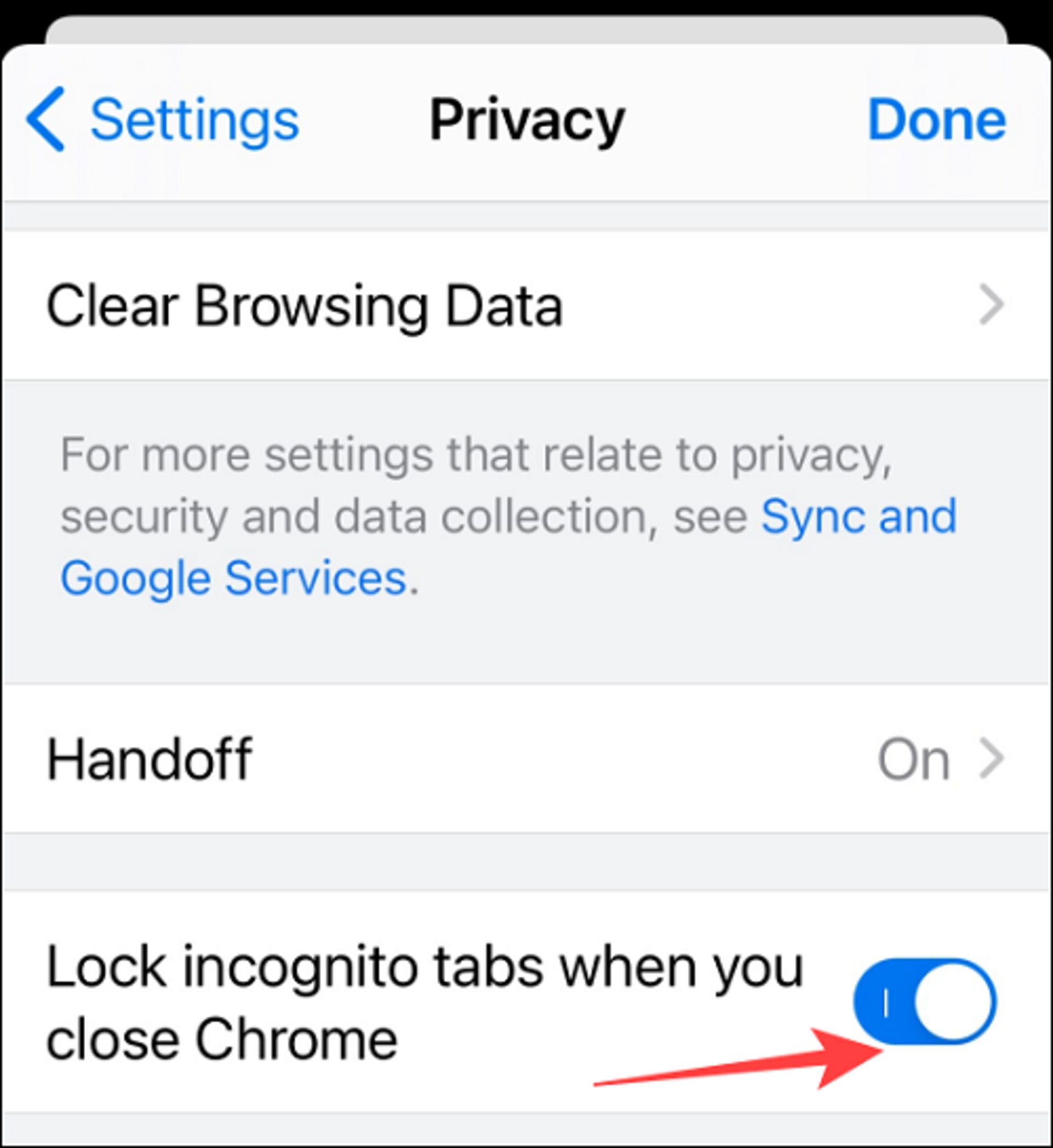
پس از فعال کردن این ویژگی، دفعه بعد که کروم را برای مشاهده تبهای Incognito باز کردید، کروم از شما میخواهد قفل آنها را با فیس آیدی باز کنید.
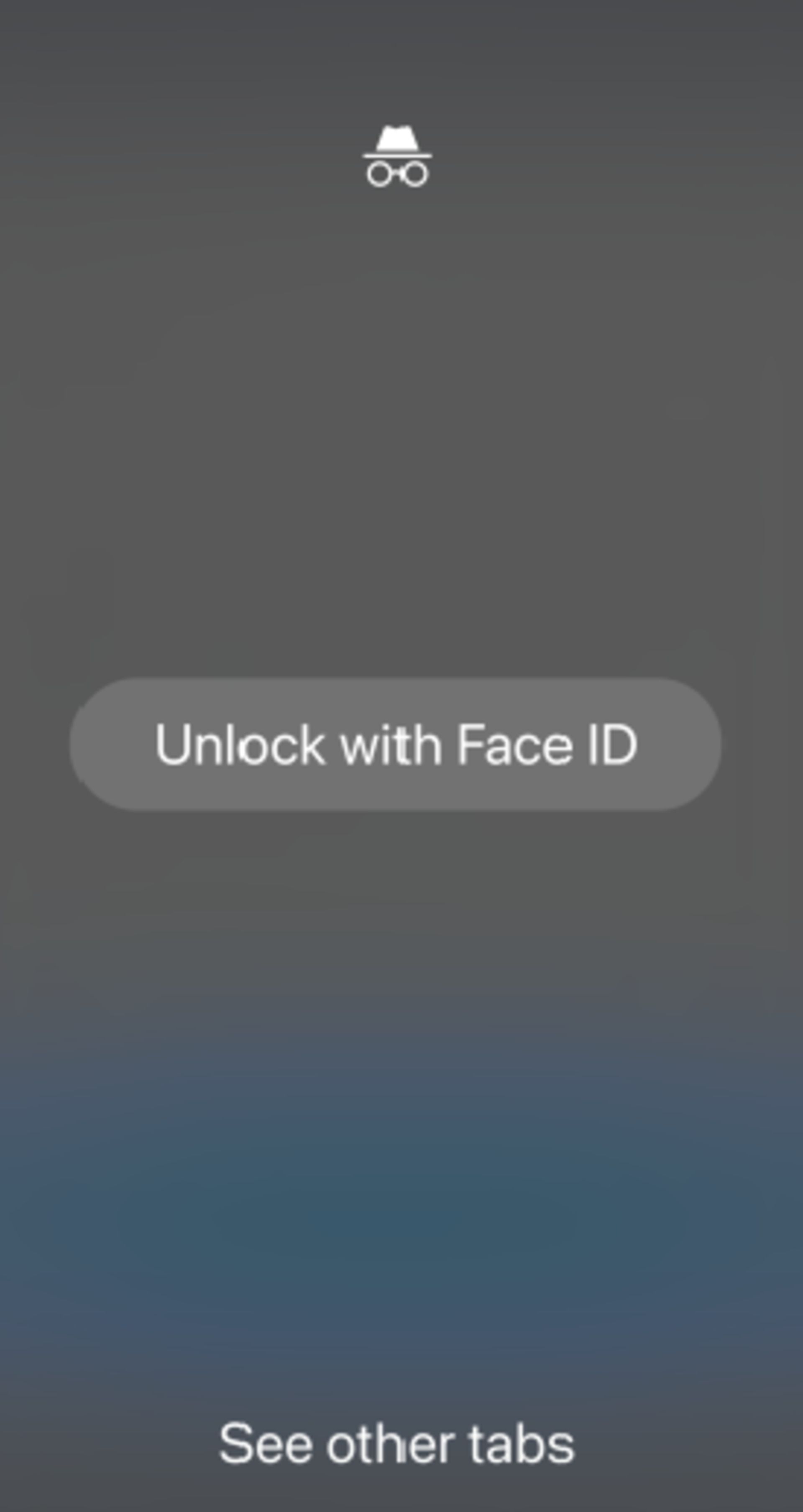
برای غیر فعال کردن قفل صفحات با فیسآیدی به Settings و سپس Privacy بروید تا گزینه Lock incognito tabs when you close Chrome را غیر فعال کنید.
برای امنیت بیشتر و تجربه یک وبگردی با خاطر آسوده، استفاده از قفل صفحات با فیس آیدی پیشنهاد میشود. حتی اگر گوگل تصمیم به حذف این فلگ بگیرد، بد نیست استفاده از این فلگ را امتحان کنید.
نظرات و تجربیات خود در مورد ویژگیهای حریم خصوصی گوگل کروم را با ما به اشتراک بگذارید.
نظرات